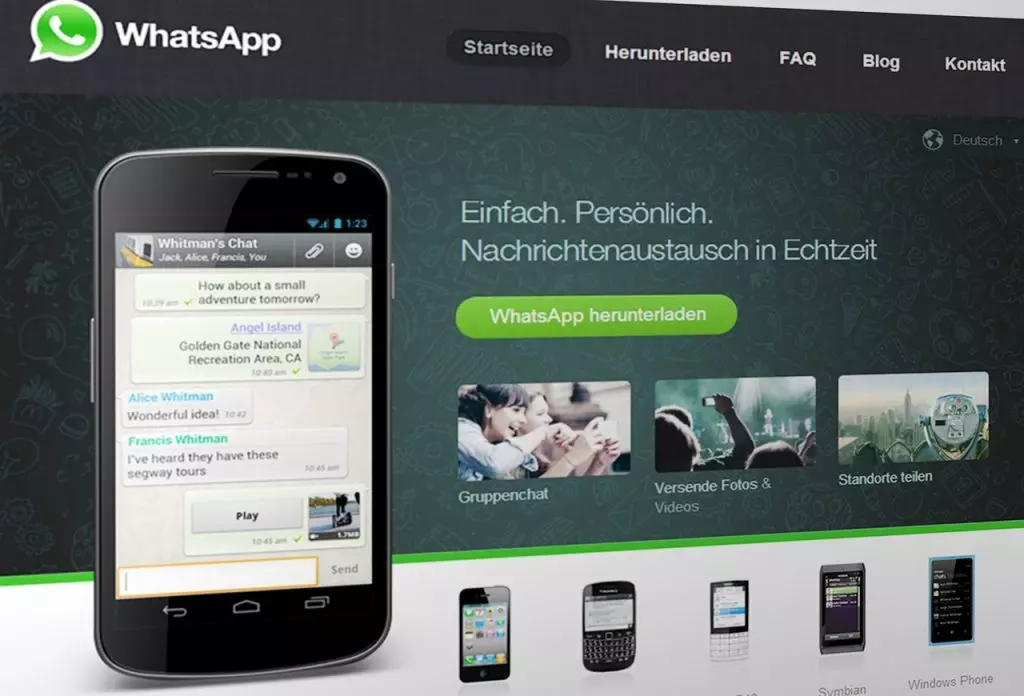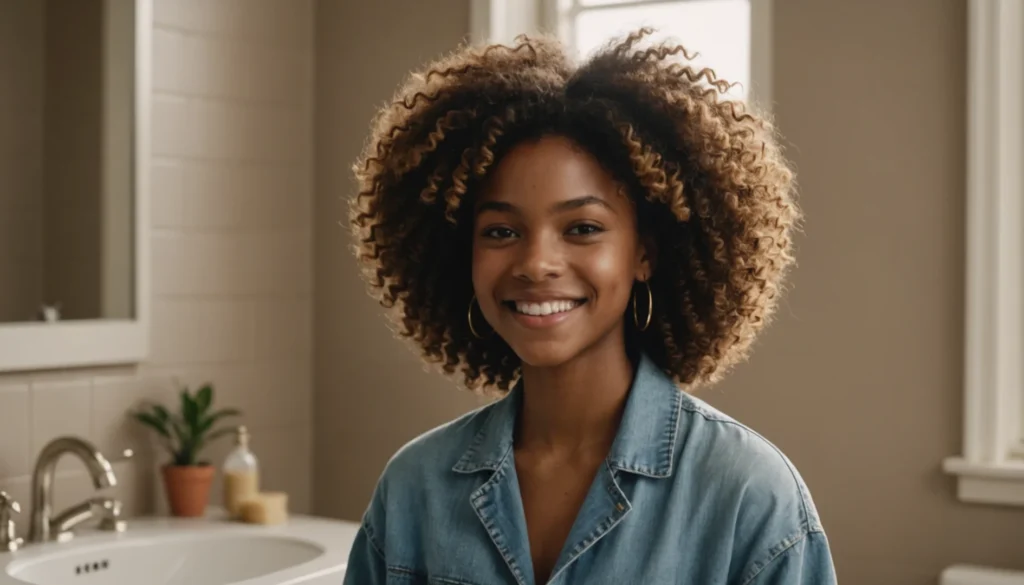WhatsApp est une application de messagerie instantanée pour les smartphones et les ordinateurs qui permet aux utilisateurs de communiquer avec des contacts à travers le monde. Elle a été créée en 2009 et a été rachetée par Facebook en 2014. WhatsApp permet aux utilisateurs d’envoyer des messages texte, des photos, des vidéos, des messages vocaux et de passer des appels audio et vidéo gratuitement via une connexion Internet. L’application est disponible sur iOS, Android, Windows et Mac, et elle est utilisée par des millions de personnes dans le monde entier. Elle est devenue un moyen populaire de communication personnelle et professionnelle en raison de sa facilité d’utilisation et de sa convivialité.
Qu’est-ce que WhatsApp Web ?
WhatsApp Web est une application qui vous permet d’utiliser votre compte WhatsApp sur un ordinateur. Il s’agit d’une version dédiée du service de messagerie instantanée, que vous pouvez utiliser pour envoyer et recevoir des messages, échanger des fichiers et même passer des appels vocaux. L’application est disponible pour les ordinateurs Windows et Mac, ainsi que pour les navigateurs Web tels que Chrome et Firefox.
Comment fonctionne WhatsApp web ?
- connexion à Internet : WhatsApp Web nécessite une connexion Internet pour fonctionner. Il utilise la connexion Internet de votre téléphone portable pour synchroniser les messages et les données entre votre téléphone et votre ordinateur ;
- synchronisation des données : lorsque vous vous connectez à WhatsApp Web, l’application se synchronise automatiquement avec les données de votre compte WhatsApp sur votre téléphone portable. Cela signifie que tous vos contacts, conversations, photos, vidéos, messages vocaux et autres données de votre compte WhatsApp seront accessibles sur votre ordinateur via WhatsApp Web ;
- envoi et réception de messages : vous pouvez envoyer et recevoir des messages texte, des photos, des vidéos, des messages vocaux et des appels audio et vidéo via WhatsApp Web. toutes les conversations sont synchronisées en temps réel entre votre téléphone portable et votre ordinateur, ce qui vous permet de continuer une conversation sur l’un ou l’autre appareil ;
- fonctionnalités supplémentaires : WhatsApp Web offre également des fonctionnalités supplémentaires telles que la possibilité de marquer des conversations comme non lues, d’archiver des conversations, de créer des groupes de discussion, d’envoyer des messages de diffusion et bien plus encore.
En somme, WhatsApp Web est un moyen pratique de communiquer avec vos contacts WhatsApp sur votre ordinateur, en utilisant les fonctionnalités de l’application mobile.
Quels sont les avantages de l’utilisation de WhatsApp Web par rapport à l’application mobile ?
- confort d’utilisation : WhatsApp Web peut être utilisé sur un ordinateur, ce qui peut être plus confortable pour la saisie de longs messages ou la visualisation de photos et de vidéos sur un écran plus grand ;
- facilité de saisie : la saisie de messages sur un clavier d’ordinateur est souvent plus facile et plus rapide que la saisie sur un écran tactile ;
- multitâche : l’utilisation de WhatsApp Web sur un ordinateur permet de travailler sur d’autres tâches en même temps, tout en continuant à communiquer avec ses contacts sur WhatsApp ;
- économie de batterie : l’utilisation de WhatsApp Web sur un ordinateur permet de préserver la batterie de son téléphone portable, ce qui peut être utile si l’on doit passer beaucoup de temps à utiliser l’application ;
- partage de fichiers plus facile : le partage de fichiers tels que des documents ou des images est souvent plus facile sur WhatsApp Web, car il est possible de faire glisser et déposer directement les fichiers depuis son ordinateur ;
- connexion simultanée : il est possible de se connecter à WhatsApp Web et à l’application mobile en même temps, ce qui permet de répondre rapidement à ses messages, peu importe l’appareil sur lequel on se trouve.
Comment se connecter à WhatsApp Web depuis un ordinateur ?
- ouvrez un navigateur web (Google Chrome, Firefox, Safari, etc.) sur votre ordinateur ;
- accédez au site web de WhatsApp Web à l’adresse suivante : https://web.whatsapp.com/ ;
- vous verrez un code QR s’afficher à l’écran ;
- ouvrez l’application WhatsApp sur votre téléphone portable ;
- appuyez sur l’icône « Paramètres » (représentée par trois points verticaux en haut à droite de l’écran) ;
- sélectionnez « WhatsApp Web » dans le menu déroulant ;
- scannez le code QR affiché sur votre écran d’ordinateur en pointant votre téléphone portable sur le code ;
- une fois le code QR scanné, vous serez automatiquement connecté à WhatsApp Web sur votre ordinateur.
Y a-t-il des limitations à l’utilisation de WhatsApp Web par rapport à l’application mobile ?
Oui, il y a quelques limitations à l’utilisation de WhatsApp Web par rapport à l’application mobile :
- dépendance à un téléphone portable : pour utiliser WhatsApp Web, vous devez avoir votre téléphone portable connecté à Internet et avoir l’application WhatsApp installée sur celui-ci. Cela signifie que si vous n’avez pas votre téléphone portable avec vous ou s’il est éteint, vous ne pourrez pas utiliser WhatsApp Web ;
- notifications : contrairement à l’application mobile, WhatsApp Web ne prend pas en charge les notifications push. Cela signifie que vous devez garder l’onglet WhatsApp Web ouvert sur votre navigateur pour recevoir des messages ;
- restrictions de navigation : il y a certaines restrictions de navigation lorsque vous utilisez WhatsApp Web. Par exemple, vous ne pouvez pas passer d’une conversation à l’autre en utilisant les touches fléchées de votre clavier, mais devez utiliser la souris pour sélectionner chaque conversation ;
- fonctionnalités limitées : certaines fonctionnalités de l’application mobile ne sont pas disponibles sur WhatsApp Web, comme la possibilité de passer des appels vocaux et vidéo en groupe ;
- confidentialité : bien que WhatsApp Web soit sécurisé, il y a un risque potentiel pour la confidentialité des données si vous utilisez un ordinateur partagé avec d’autres personnes. Il est donc important de vous déconnecter de WhatsApp Web lorsque vous avez terminé d’utiliser l’application.
Malgré ces limitations, WhatsApp Web reste une option pratique pour utiliser l’application sur votre ordinateur et continuer à communiquer avec vos contacts, en bénéficiant d’un écran plus grand et d’un clavier physique.
Comment utiliser les fonctionnalités de base de WhatsApp Web, telles que l’envoi de messages et de photos ?
L’utilisation des fonctionnalités de base de WhatsApp Web est très simple. Dans la colonne de gauche, vous trouverez une liste de tous vos contacts. Vous pouvez sélectionner un contact et commencer à lui écrire dans la zone de saisie située en haut de la fenêtre. Pour envoyer une photo, un document ou un autre type de média, cliquez sur l’icône correspondante dans le menu des outils à gauche et sélectionnez le fichier à partager. Vous pouvez également envoyer des messages groupés, ajouter des contacts à une conversation et modifier les paramètres de la conversation en cliquant sur l’icône correspondante dans le menu de gauche.
Comment utiliser les fonctionnalités avancées de WhatsApp Web, telles que les appels audio et vidéo ?
- assurez-vous que vous utilisez la dernière version de WhatsApp Web en actualisant votre navigateur web ;
- ouvrez une conversation avec le contact que vous souhaitez appeler ;
- cliquez sur l’icône de l’appel audio ou vidéo dans le coin supérieur droit de la fenêtre de conversation ;
- si vous effectuez l’appel pour la première fois, vous devrez autoriser l’accès à votre micro et caméra ;
- attendez que l’autre personne réponde à votre appel ;
- pendant l’appel, vous pouvez utiliser les boutons pour activer ou désactiver votre micro ou caméra, ou basculer entre l’appel audio et vidéo.
Notez que pour passer des appels audio et vidéo, vous devez avoir une connexion Internet stable et rapide. Les appels de groupe ne sont actuellement pas disponibles sur WhatsApp Web, mais vous pouvez toujours passer des appels individuels à un contact.
Comment configurer et personnaliser les paramètres de WhatsApp Web ?
Les paramètres de WhatsApp Web ne peuvent pas être modifiés à partir de l’application web. Vous devrez donc vous connecter à l’application mobile pour modifier les paramètres, y compris votre profil, la confidentialité et le mode hors ligne. Ces modifications seront alors automatiquement appliquées à votre compte WhatsApp Web.
Comment utiliser les raccourcis clavier pour gagner du temps lors de l’utilisation de WhatsApp Web ?
WhatsApp Web propose une variété de raccourcis clavier pour vous aider à naviguer plus facilement et à gagner du temps lors de votre utilisation. Pour afficher la liste des raccourcis, vous pouvez appuyer simultanément sur les touches Maj + / (Mac) ou Ctrl + / (Windows). Les principaux raccourcis permettent d’ouvrir l’aperçu des photos, de rechercher des messages et de naviguer entre les conversations. Vous pouvez également utiliser ces raccourcis pour envoyer des messages rapides et sauter d’une conversation à l’autre.
Comment supprimer des messages ou des conversations sur WhatsApp Web ?
Vous pouvez facilement supprimer des messages ou des conversations sur WhatsApp Web en sélectionnant le message ou la conversation à supprimer et en cliquant sur la corbeille située dans le menu des outils. Toutefois, il est important de noter que les messages supprimés ne seront pas complètement effacés du service et resteront encore visibles sur votre ordinateur. Pour les supprimer définitivement, vous devrez vous connecter à l’application mobile.
Comment utiliser WhatsApp Web pour envoyer des messages à des contacts internationaux ?
WhatsApp Web est compatible avec les contacts internationaux et vous permet d’envoyer des messages à toutes les personnes qui utilisent l’application. Pour envoyer un message à un contact international, sélectionnez-le dans la liste de gauche et commencez à saisir votre message dans la zone de saisie en haut de la fenêtre. Vous pouvez également envoyer des photos, des documents et bien plus encore à vos contacts internationaux.
Comment assurer la sécurité et la confidentialité de vos conversations sur WhatsApp Web ?
WhatsApp Web est très sûr et vous pouvez le configurer de manière à ce que votre confidentialité soit protégée. Vous devriez toujours vous assurer que les paramètres de confidentialité sont correctement configurés, y compris le mode hors ligne et la notification d’activité. Vous pouvez également activer fonctionnalité Se déconnecter à distance pour vous assurer que personne ne peut accéder à votre compte sans votre permission. Enfin, vous devriez toujours utiliser le mot de passe et la validation en deux étapes pour protéger votre compte.
Comment trouver des informations sur la mise à jour des fonctionnalités de WhatsApp Web ?
Vous pouvez trouver des informations sur les mises à jour de WhatsApp Web sur le blog officiel de l’application. Vous y trouverez des informations sur les nouvelles fonctionnalités et comment utiliser ces dernières. De plus, vous pouvez également vous abonner à la newsletter pour être informé des mises à jour en temps réel.
Vous pouvez également participer aux groupes Facebook et Telegram dédiés à WhatsApp Web afin d’interagir avec d’autres utilisateurs et de partager des informations sur les mises à jour.
Il est également possible de poser vos questions directement aux développeurs du service via leur page d’assistance en ligne. Cela vous aidera à obtenir une assistance rapide et précise pour répondre à toutes vos questions concernant les mises à jour de WhatsApp Web.
Enfin, si vous souhaitez discuter directement avec le personnel d’assistance technique, vous pouvez contacter le service d’assistance par e-mail ou par téléphone et poser toutes vos questions sur les mises à jour de WhatsApp Web.